Marlin to jedno z najlepszych i najpotężniejszych oprogramowania do drukarek 3D. Jest również dostępny dla drukarki 3D Kingroon KP3S . Dzisiaj pokażemy Ci, jak zbudować oprogramowanie Marlin dla Twojego KP3S i je skonfigurować.
* Wcześniej musimy przypomnieć, że Marlin to oprogramowanie firm trzecich, może to spowodować utratę gwarancji i robisz to na własne ryzyko. Pamiętaj, aby postępować zgodnie z instrukcjami.
Najpierw przejdź na https://www.thingiverse.com/thing:4578390 , aby pobrać uchwyt Marlin LCD. Będziesz go potrzebować do ustawienia oryginalnego ekranu LCD. Wystarczy go pobrać i wydrukować. Sugerujemy wydruk z wypełnieniem 100% lub przy użyciu materiału PETG.
Następnie musisz przygotować oprogramowanie układowe.
Po drugie, przejdź do GitHub, wyszukaj „KP3S Marlin” i znajdź projekt, który preferujesz. Możesz także kliknąć https://github.com/bdwilson/KP3S , aby zaoszczędzić trochę czasu. Jest to dość szczegółowy projekt, można w nim znaleźć wszystko co potrzeba.
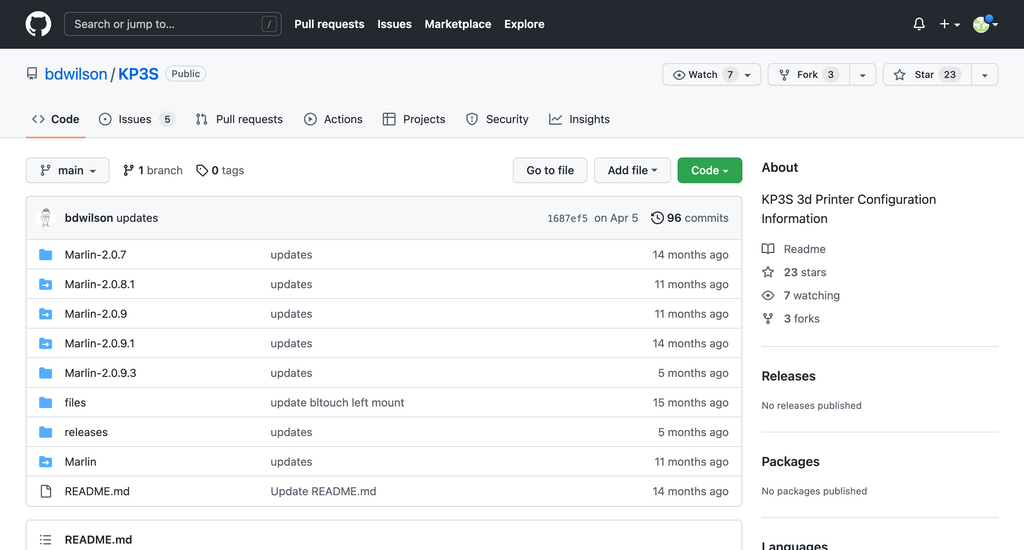
Wszystko, co musisz zrobić, to kliknąć „Kod”, a następnie kliknąć „Pobierz ZIP”. Następnie rozpakuj plik i przejdź do folderu „releases”, wybierz żądaną wersję. Następnie skopiuj pliki „Configuration.h” i „Configuration_adv.h” do powiązanej kompilacji Marlin, a następnie zastąp oryginalne.
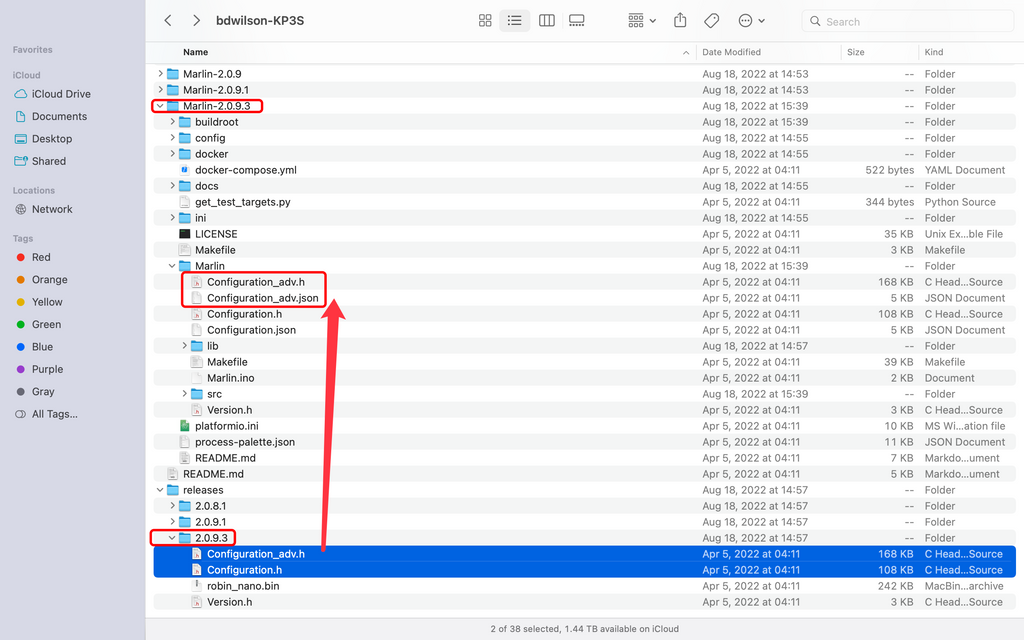
Możesz także sflashować plik „robin_nano.bin” bezpośrednio przez kartę SD i sprawdzić, czy działa w przypadku Twojej konfiguracji. Jeśli nie, musisz wykonać następujący krok.
Następnie przejdź do https://code.visualstudio.com/docs/setup/setup-overview , aby zainstalować kod Visual Studio, potrzebny do skonfigurowania oprogramowania sprzętowego Marlin.
Po zainstalowaniu oprogramowania przejdź do pola „szukaj”, wyszukaj „Auto Build Marlin” i „PlatformIO IDE”, a następnie je zainstaluj.
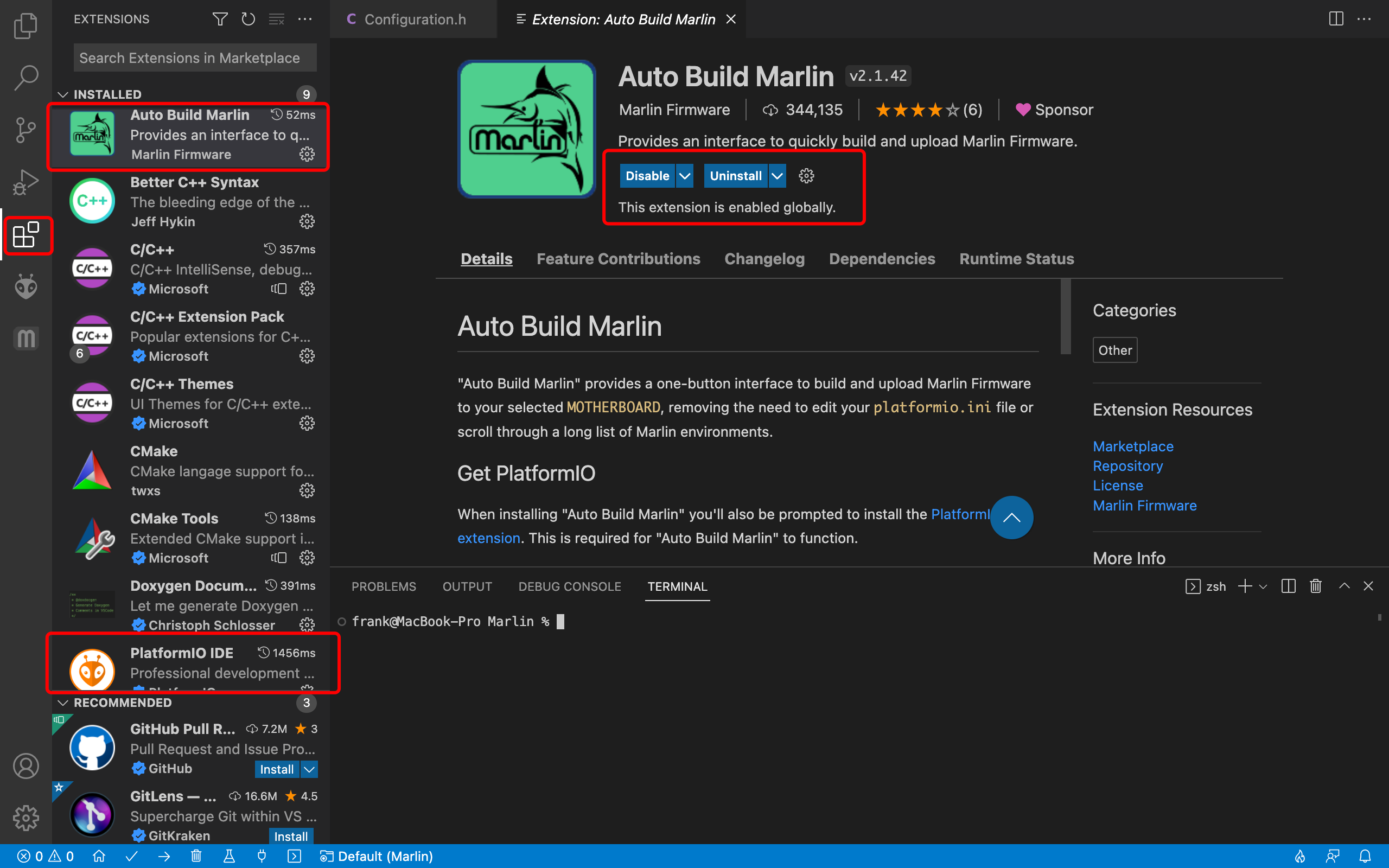
Następnie kliknij „otwórz” w menu „pliki” i otwórz wybrany folder.
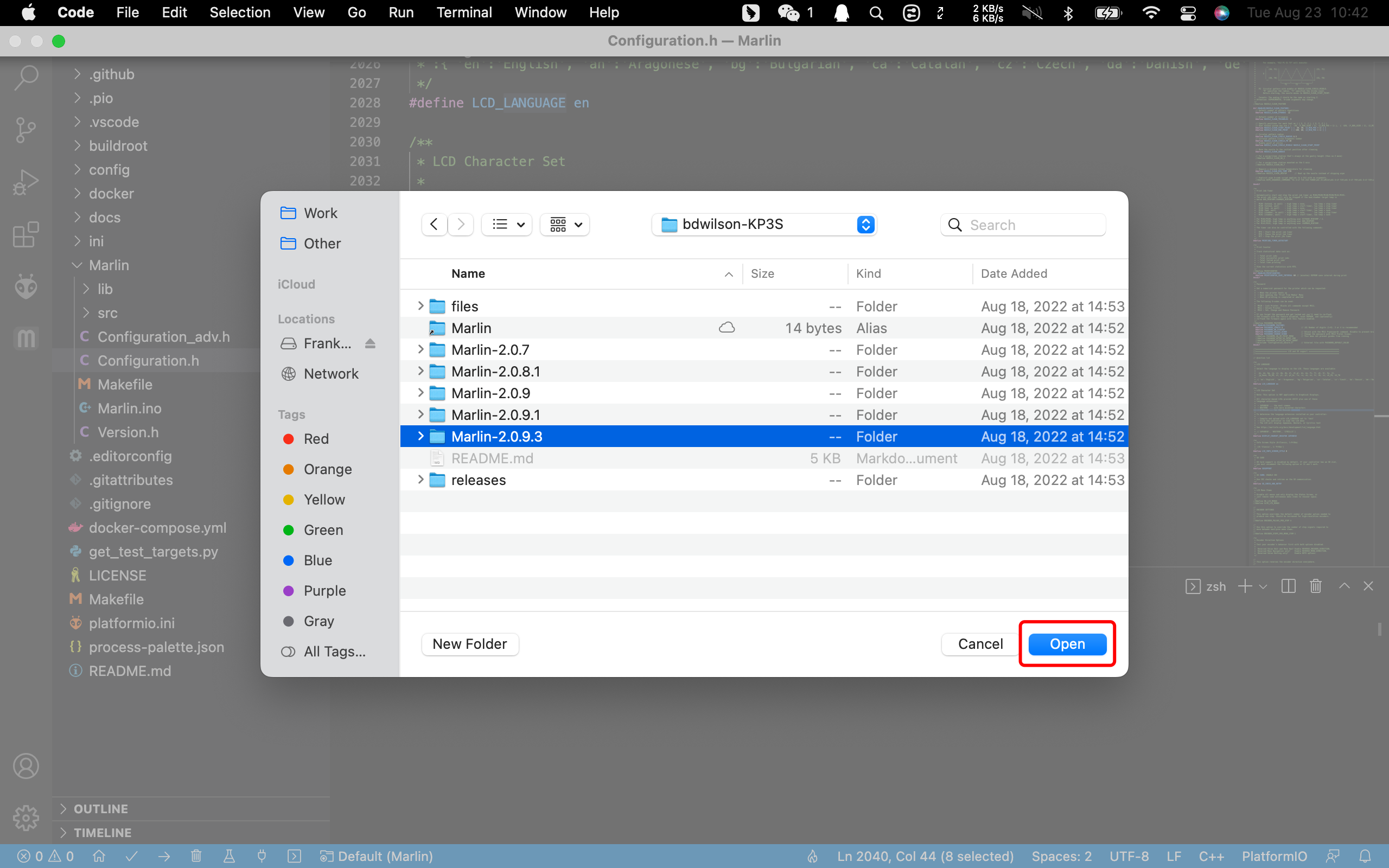
Następnie możesz modyfikować konfigurację Marlina i dostosowywać własnego Marlina w oparciu o swoją konfigurację. Jest dość szczegółowy. Po prostu usuń lub dodaj „//”, aby włączyć lub wyłączyć ustawienia. Pamiętaj, aby sprawdzić wyjaśnienia przed jakąkolwiek modyfikacją.
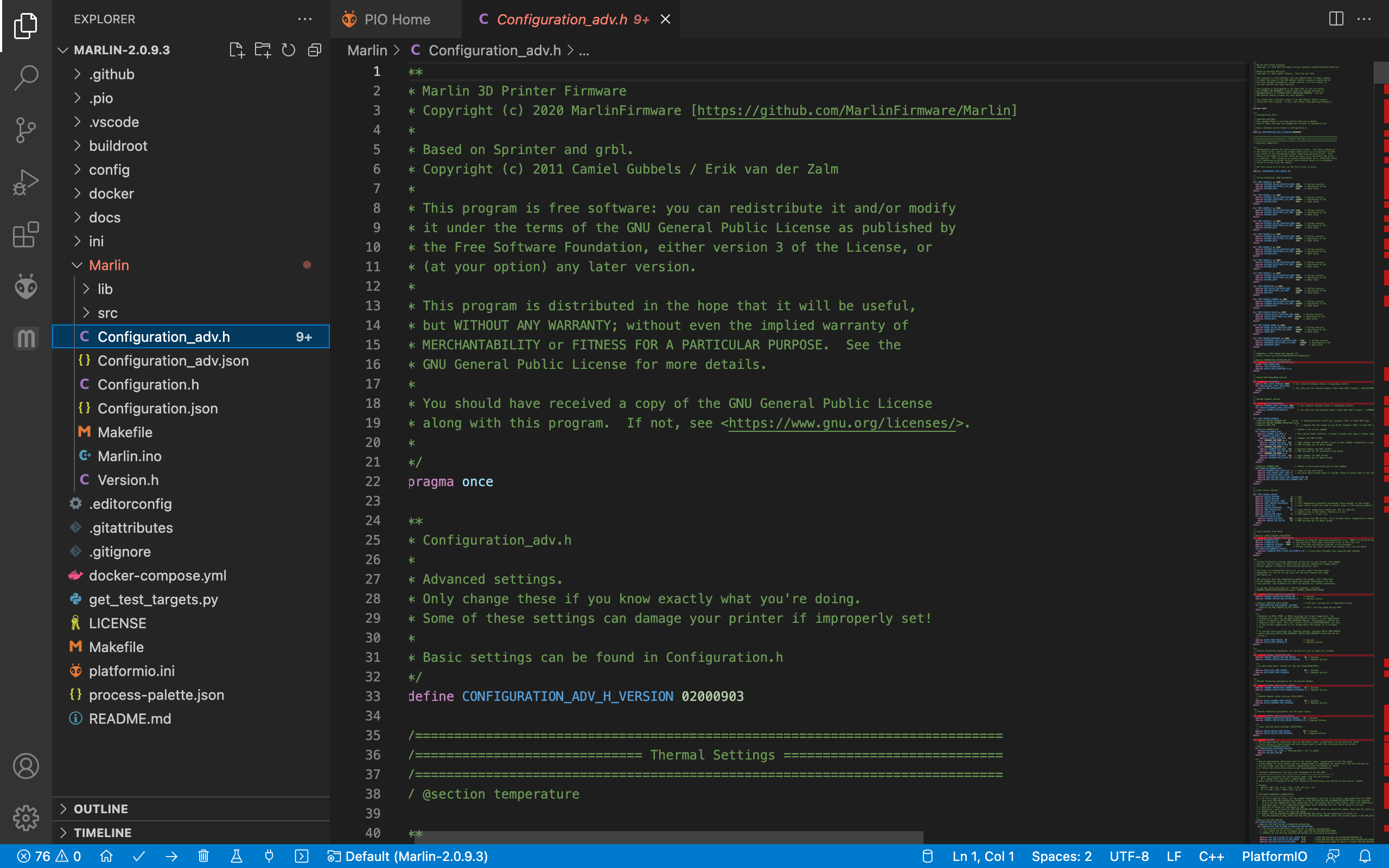
Po zakończeniu masz dwie możliwości zbudowania pliku oprogramowania sprzętowego. Najpierw kliknij haczyk w lewym dolnym rogu. Program uruchomi się automatycznie, jedyne co musisz zrobić to poczekać.
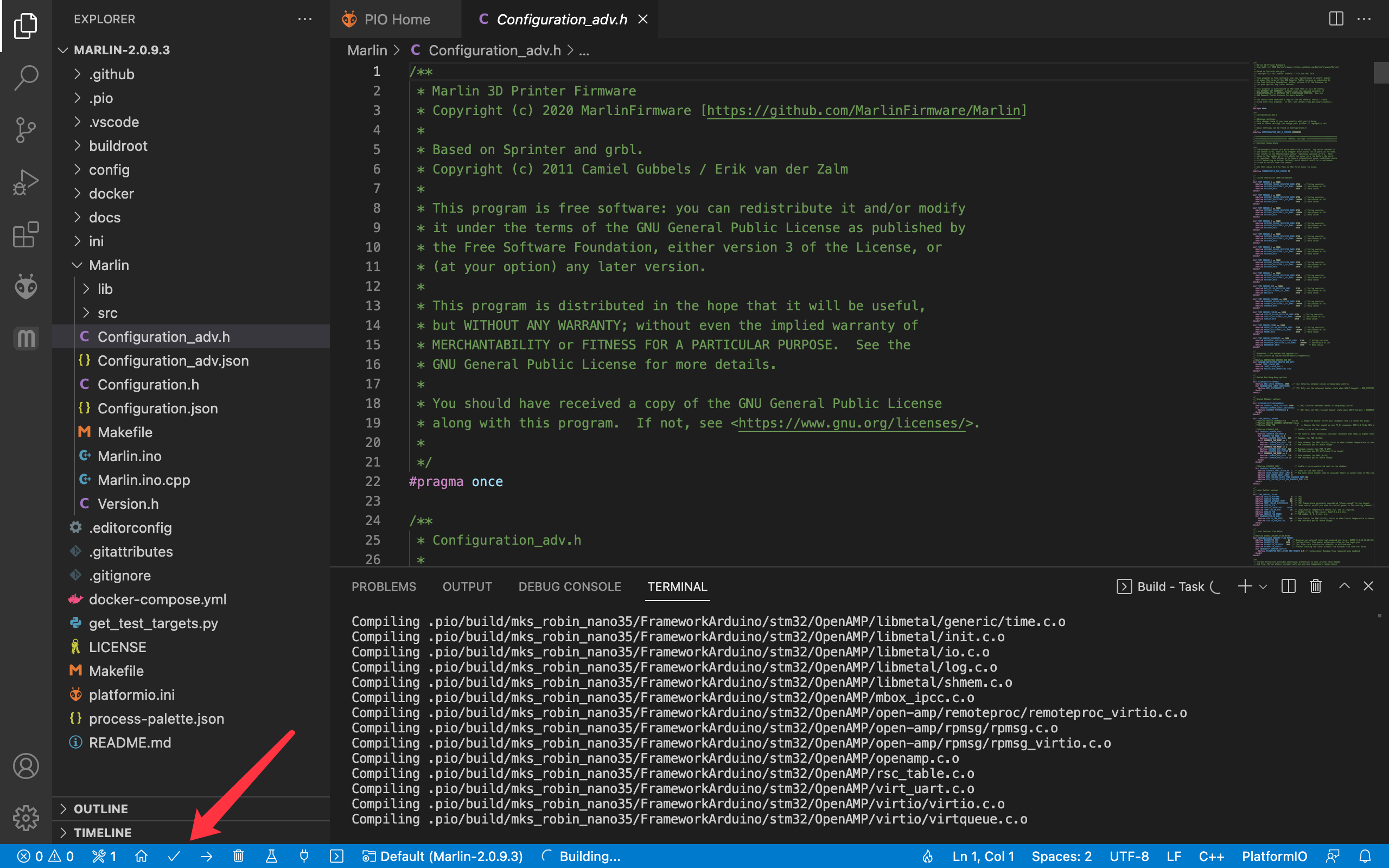
Po chwili oprogramowanie sprzętowe jest gotowe. Zobaczysz powiadomienie „Seccess”. Następnie możesz pobrać plik w „.pio/build”, nosi on nazwę „Robin_nano35.bin”. Zmień jego nazwę na „Robin_nano.bin” i prześlij go do drukarki. Marlin jest gotowy.
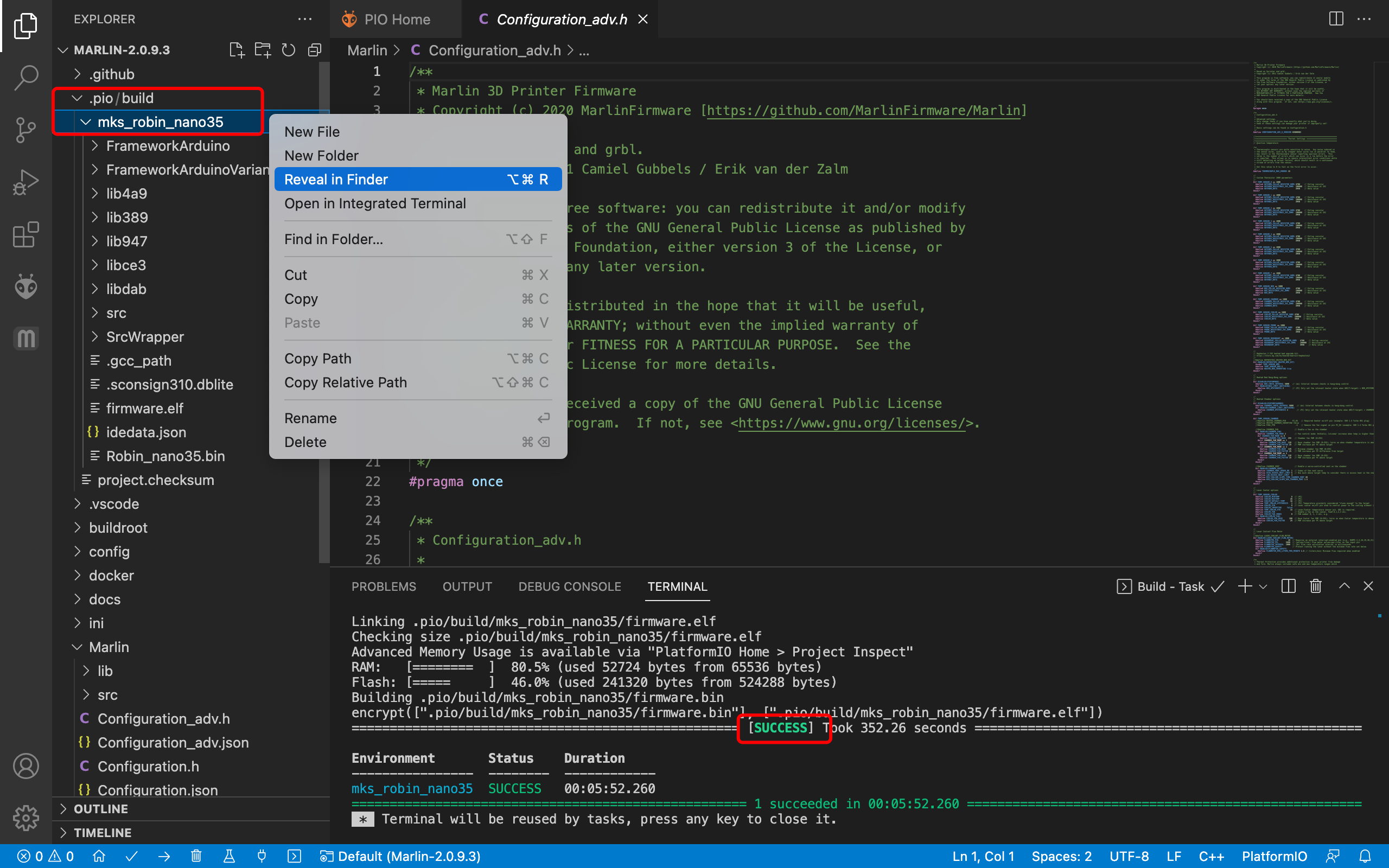
Jeśli chodzi o drugi sposób, będziesz potrzebować narzędzia o nazwie „Auto Build Marlin”. Kliknij ikonę „M”, następnie kliknij „Pokaż panel ABM”, a następnie kliknij „Buduj”.
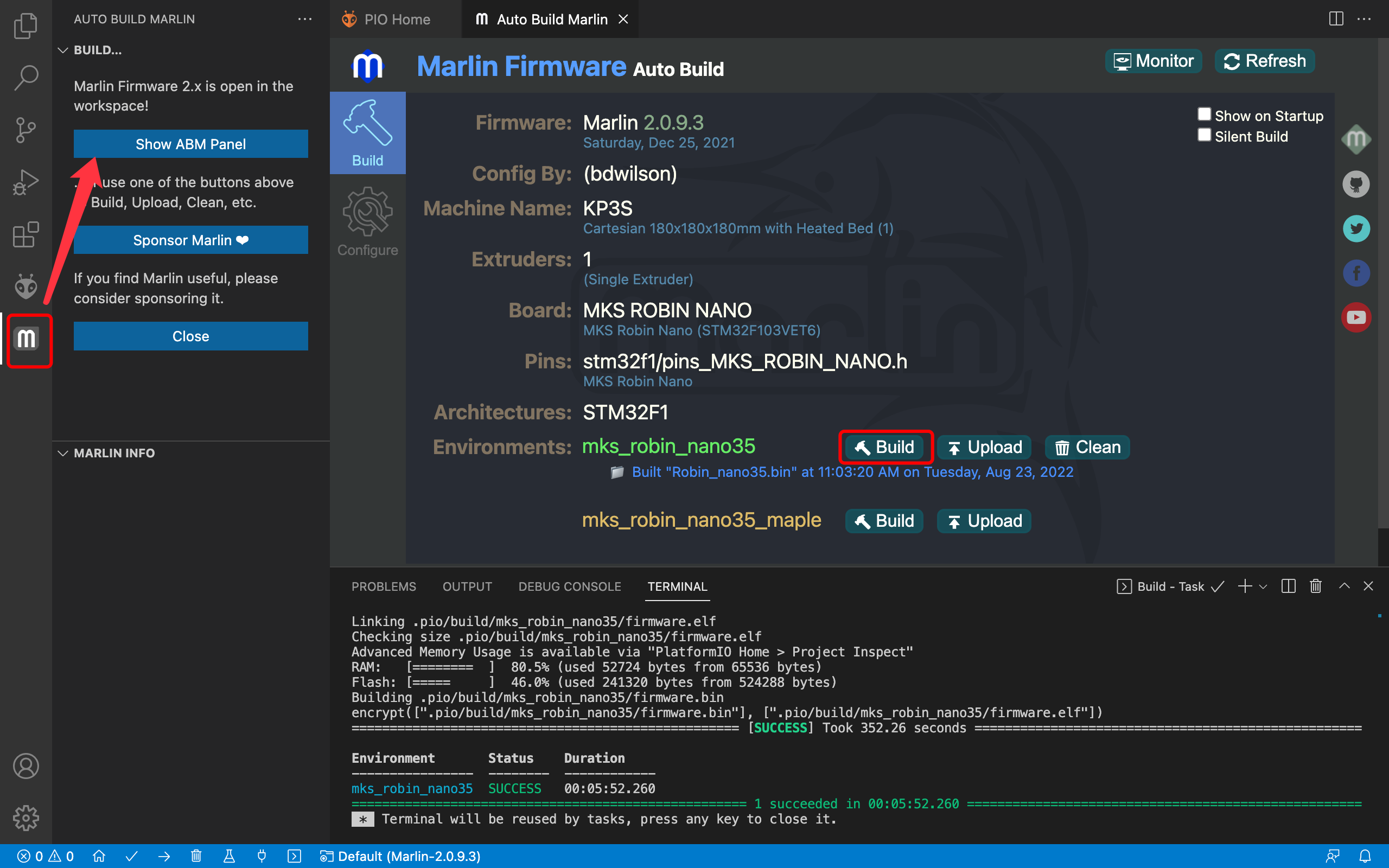
Wszystko podobne dzieje się dalej. Zobaczysz także powiadomienie o powodzeniu. Kliknij ikonę folderu, zostaniesz przekierowany do pliku. Następnie wykonaj pozostały krok zgodnie z pierwszym sposobem.
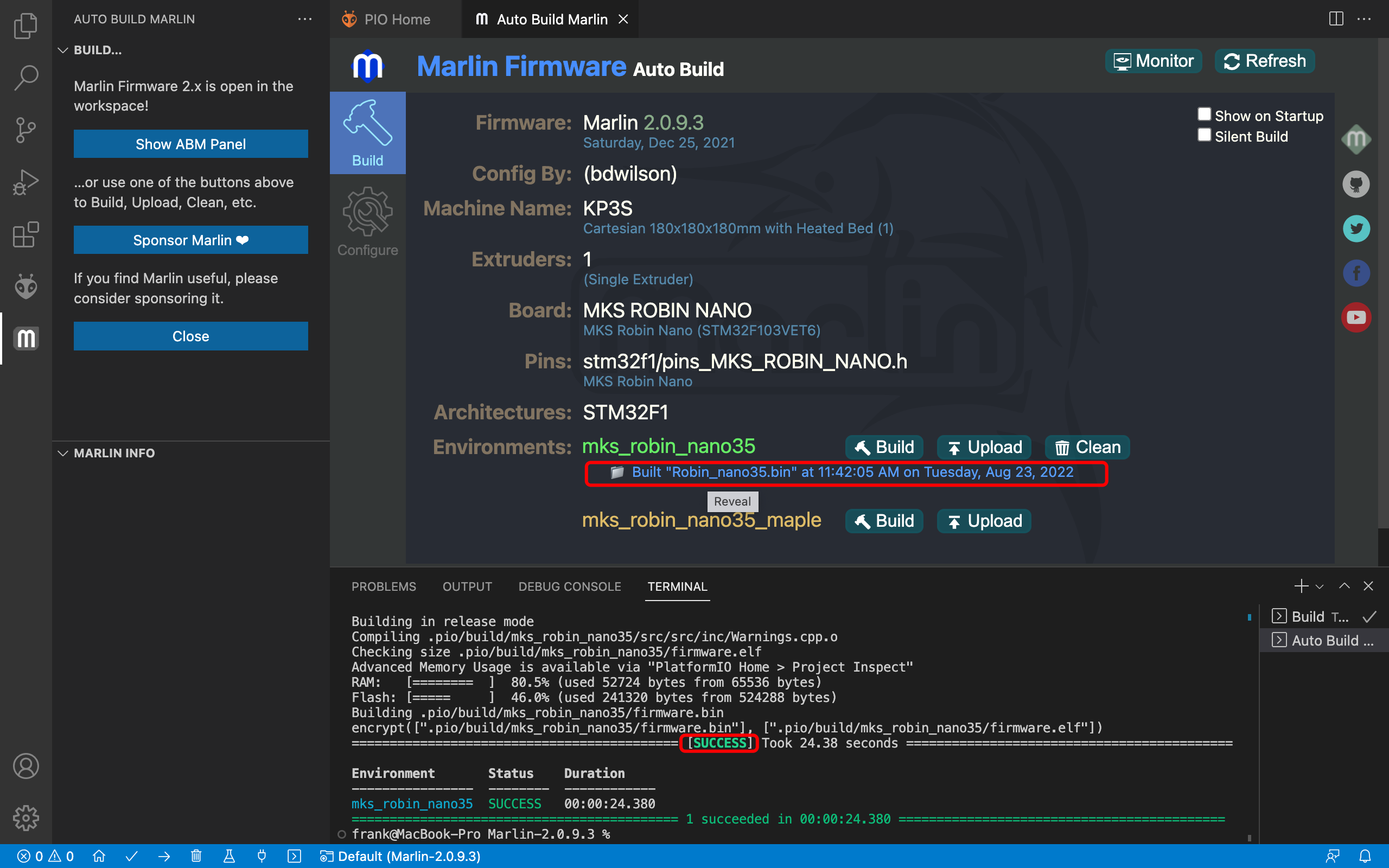
Więc właśnie otrzymałeś plik. Umieść go na karcie SD, a następnie sflashuj na swoim KP3S.

Po kilku sekundach pojawi się interfejs Marlin. Zapamiętaj jego kierunek, będzie Ci potrzebny później.

Następnie przejdź do konfiguracji ekranu. Ponieważ Marlin wyświetla się poziomo, musimy obrócić oryginalny ekran o 180 stopni. Aby dokonać regulacji musimy otworzyć drukarkę i poluzować płytę główną.
Po dotarciu do ekranu odłącz go od kabla taśmowego. Wystarczy nacisnąć dwa klipsy, a zostanie on odblokowany i wyjmowany.
Następnie zamontuj nową podstawę ekranu od wewnątrz, powinna idealnie pasować do okna.
W wycięcia śrub należy włożyć 2 nakrętki M3, następnie dokręcić je od drugiej strony obudową ekranu.

Do dokręcenia obu jednostek potrzebne będą 2 śruby M3x10.
Następnie przeciągnij kabel taśmowy przez okno i podłącz go do ekranu. Pamiętaj, że niebieska strona jest na górze. Do przymocowania ekranu do pokrywy potrzebne będą 4 śruby M3x6.
Następnie możesz ponownie zainstalować płytę główną i złożyć wszystko z powrotem.
Następnie podłącz drukarkę do źródła zasilania i włącz ją. Wystarczy delikatnie docisnąć pokrywę, aby dopasować ją do obudowy i gotowe.

W porządku, to wszystko. Po prostu ciesz się nowym systemem i szczęśliwym drukowaniem 3D. Samouczki wideo będą dostępne wkrótce i wtedy zostanie wydane oprogramowanie Marlin ze standardową konfiguracją.
Strojenie PID dla Kingroon KP3S w oparciu o oprogramowanie sprzętowe Marlin
Dla tych, którzy chcą zaoszczędzić trochę czasu, oto plik oprogramowania sprzętowego Marlin 2.1.1 (z funkcją Mesh Bed Leveling): https://drive.google.com/drive/folders/1ZUdtlerjj9Aqzxg-vL69hOK-QapW7QNl?usp=sharing .
Zatem Twój Kingroon KP3S jest teraz na platformie Marlin. Co dalej? Cóż, wykonajmy pierwszy ważny krok, strojenie PID.
Najpierw wejdź na stronę https://www.matterhackers.com/store/l/mattercontrol/sk/MKZGTDW6 , pobierz oprogramowanie „MatterControl” i zainstaluj je.
Gdy już to zrobisz, dodaj drukarkę.

Ponieważ nie zawiera KP3S, po prostu kliknij „Zdefiniuj nowy” i dodaj wymagane ustawienia.
Następnie podłącz drukarkę do komputera i kliknij „Połącz”, aby kontynuować. Po prostu wybierz połączenie automatyczne, powinno być dobrze.

Następnie przejdź do prawego rogu i otwórz dodatkowe opcje. Kliknij „Pokaż terminal”. Będziemy go używać w wierszach poleceń.

Następnie wprowadź pierwsze polecenie i wyślij je. 「M303 E0 S200 C8」

Zobaczysz „PID Autotune Satrt”, a następnie status będzie się aktualizował. Następnie temperatura dyszy zaczyna rosnąć. Badanie trwa 8 cykli.

Na ekranie możesz sprawdzić, który to cykl.
Gdy już to zrobisz, sprawdź status, zmodyfikuj poniższy wiersz poleceń i wyślij go. 「M301 P24.56 12.1 D62.1」Wystarczy zastąpić wartości po M301.
Następnie wprowadź następujący wiersz poleceń, aby przejść do następnego kroku. 「M303 E-1 S60 C8」
Służy do strojenia łóżka. Pamiętaj, aby sprawdzić status, na wypadek gdybyś go przeoczył.
Po zakończeniu zmodyfikuj wiersz poleceń w oparciu o otrzymaną wartość. 「M304 P77.83 13.70 D294.74」
Następnie wpisz 「M500」, aby zapisać ustawienia.

Wszystko gotowe.
 United States (USD $)
United States (USD $)
 Российская (RUB ₽)
Российская (RUB ₽)
 Global (USD $)
Global (USD $)
















In the Kingroon KP3s Pro V2 3D printer, does the stainless steel thermistor sensor connect to the E1 or E0 interface on the mainboard ? Is there a setting in Marlin that I need to change ? If so what/where, PS. I’m a dumb newbie. Thanks.
You from kingroom, could you put a version of marlin, with the m600 command already well implemented? It seems to me a big mistake from the brand, since you should be able to do it easier
Hi, Mattercontrol is incredibly frustrating to use. Are you able to provide settings to connect to the printer using Pronterface? (it no longer works since updating the firmware) Thanks!
Hola,
Compre mi KP3S a Fines del 2022
Instale Marlin las versiones 2.9 y 2.11 con BL TOUCH y Z no baja.
Descargue una versión 2.9 sin BL TOUCH compilada y imprimiendo la 4 capa el extrusor dejo de funcionar.
Que puedo hacer para solucionar estos problemas?
Gracias
Hello!, works in kp3s pro? I need to use the m600 gcode for color change, please help.
Grettings.